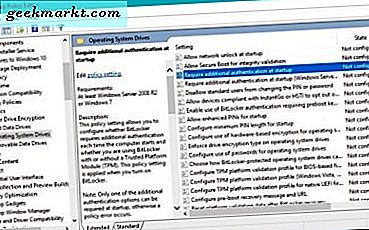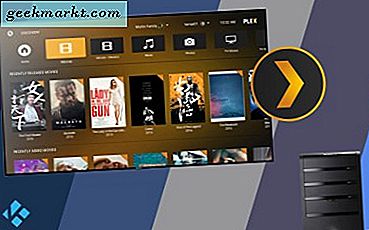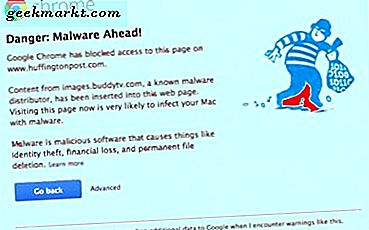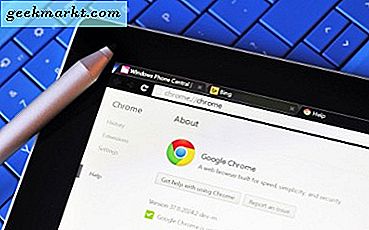
Setiap kali Anda menghidupkan browser dan mengunjungi beberapa situs web, beberapa informasi disimpan di browser Anda dalam bentuk cookie. Ini adalah file kecil yang nyaris tidak terlihat, yang menyimpan informasi tentang berbagai situs web dan kebiasaan penjelajahan Anda. Ketika mereka mengingat kebiasaan Anda, setiap halaman situs web disesuaikan dengan kebutuhan Anda. Karena cookie, halaman web dapat berpotensi mengingat jika Anda masuk atau apa yang telah Anda klik selama kunjungan sebelumnya.
Saran yang Anda dapatkan di Facebook, misalnya, dapat disesuaikan agar sesuai dengan riwayat penelusuran Anda. Saya perhatikan, misalnya, bahwa jika saya mengunjungi situs web belanja, saya segera mulai melihat iklan yang terkait dengan situs, atau produk yang terkait dengan item yang baru saya lihat. Iklan-iklan ini diaktifkan karena cookie pihak ketiga.
Beruntung bagi Anda, tidak semua cookie bertahan selamanya. Sebagian akan hilang secara otomatis, karena periode tidak aktif yang lama atau karena mereka memiliki tanggal kedaluwarsa. Jika Anda menemukan menyimpan cookie bukanlah sesuatu yang ingin Anda izinkan, mereka dapat dinonaktifkan. Lanjutkan membaca untuk mengetahui bagaimana Anda dapat melakukan ini untuk browser web Chrome.
Panduan langkah demi langkah untuk memblokir cookie pihak ketiga di Chrome
Berkat kesederhanaan peramban Chrome, menonaktifkan (atau memblokir) cookie sangat mudah. Pertama, buka peramban dan klik pada ikon Menu di sudut kanan atas, di sebelah bilah alamat. Ketika Anda mengkliknya, Anda akan mendapatkan menu drop down. Dari sana, pilih opsi Pengaturan .
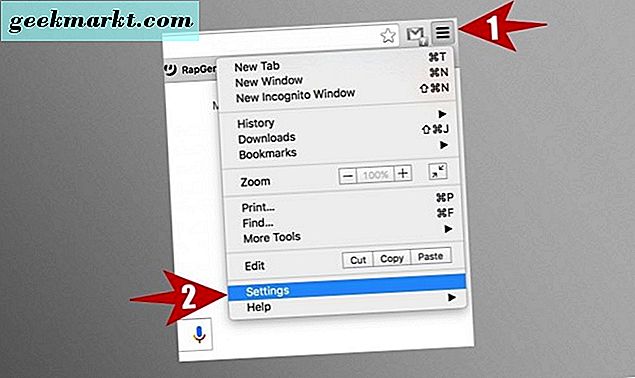
Anda akan membuka halaman pengaturan Chrome dengan langkah ini. Setelah terbuka, gulir ke bawah hingga Anda melihat opsi " Tampilkan pengaturan lanjutan ". Klik untuk mendapatkan lebih banyak opsi.
Di bawah tab Privasi klik pada pengaturan Konten untuk membuka menu pop-up. 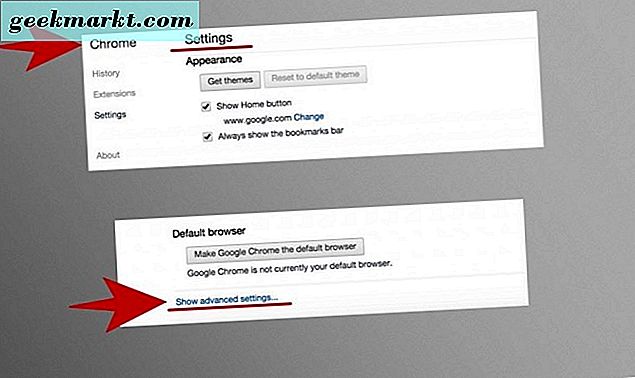
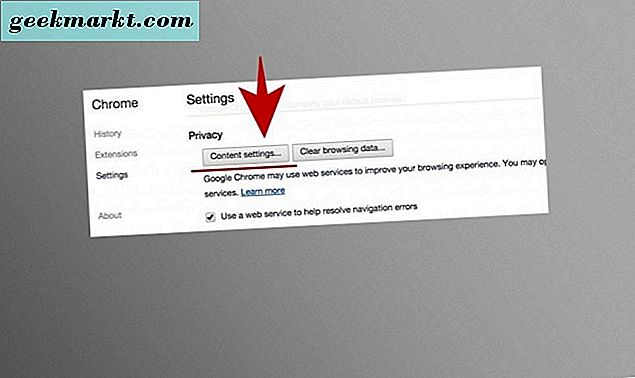
Menu pop-up akan menawarkan Anda beberapa titik pengaturan, baik yang terkait dan tidak terkait dengan cookie. Yang pertama akan mengatakan Cookies, di mana Anda akan melihat beberapa opsi. Apa yang perlu Anda lakukan adalah menemukan salah satu yang mengatakan " Blokir cookie pihak ketiga dan data situs ". Langkah selanjutnya adalah memeriksa kotak kecil di depannya, lalu klik tombol Done di sudut kanan bawah, untuk menghemat pilihan Anda.
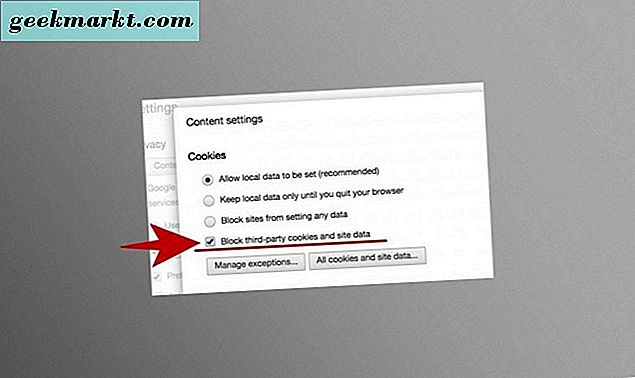
Jika ada beberapa situs web di mana Anda ingin mengingat riwayat penelusuran Anda, untuk akses yang lebih mudah, Anda dapat menetapkan beberapa pengecualian. Situs web ini masih dapat menyimpan cookie ke hard drive Anda. Cara melakukannya adalah dengan mengklik tombol " Kelola pengecualian ..." di bawah Blokir cookie pihak ketiga dan data situs.
Ini akan membuka menu pop-up baru, di mana Anda dapat mengetikkan alamat situs web dan memilih apakah Anda ingin cookie dibersihkan saat keluar, diizinkan atau diblokir. Ketika Anda selesai, ingatlah untuk mengklik Selesai dan menyimpan pengaturan Anda.
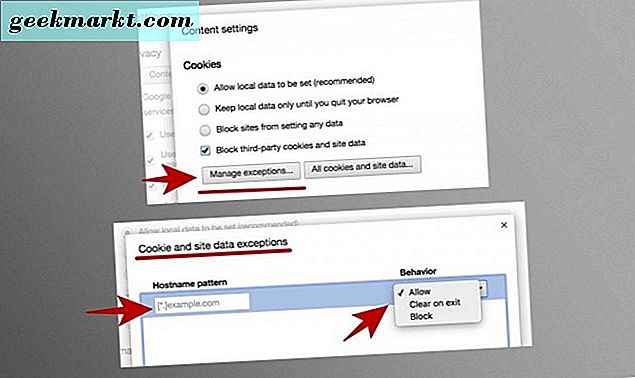
Setelah Anda melalui semua langkah ini, cookie pihak ketiga tidak akan ada lagi. Seperti yang Anda lihat, ini adalah proses yang sangat mudah dan cepat.